Come disabilitare gli aggiornamenti di Windows 10
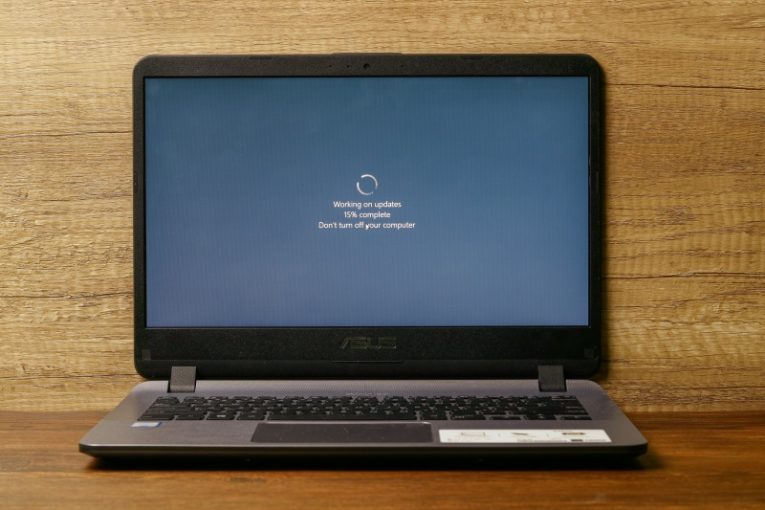
Gli aggiornamenti di Windows sono un fattore importante per il funzionamento prolungato e stabile del tuo sistema, che si tratti di un PC desktop o di un laptop. Tuttavia, alcuni utenti potrebbero ritenere che gli aggiornamenti siano un po 'invadenti e potenti e arrivano a volte non molto convenienti.
Se desideri disabilitare gli aggiornamenti di Windows 10, questo articolo ti fornirà una guida molto breve e semplice su come farlo esattamente. In effetti, l'opzione per farlo non è disponibile come interruttore in un normale menu di Windows. Per accedere a questa funzionalità, dovrai scavare un po ', ma il processo non è troppo complicato o lungo.
Per disabilitare gli aggiornamenti del sistema operativo sul tuo computer Windows 10, procedi come segue:
-
Apri il menu Start e digita "Servizi". Questo dovrebbe far apparire l'app Servizi nel menu. Cliccaci sopra.
-
Scorri l'elenco dei servizi e trova il servizio denominato "Windows update", quindi fai clic con il pulsante destro del mouse e seleziona "Proprietà".
-
Nella scheda Generale delle nuove finestre che si apre, fare clic sulla casella a discesa denominata "Tipo di avvio" e impostare l'opzione su "Disabilitato".
-
Fai clic su Ok nella finestra e chiudi l'app Servizi, quindi riavvia il computer.
Questo sarà sufficiente per interrompere gli aggiornamenti automatici sul tuo computer Windows 10.
Tuttavia, tieni presente che una parte molto ampia del contenuto di ogni aggiornamento di Windows 10 è costituita da correzioni di sicurezza e patch per vulnerabilità e potenziali falle nella sicurezza del tuo PC. Il motivo per cui l'opzione per disabilitare gli aggiornamenti di Windows 10 è così ben nascosta e non si trova in un menu comodo e facilmente accessibile è che gli aggiornamenti di Windows 10 sono una parte molto importante e integrante della stabilità del tuo sistema.
Si consiglia vivamente di mantenere attivi gli aggiornamenti di Windows 10 per avere il sistema più stabile e protetto possibile. Puoi seguire i passaggi precedenti e accedere nuovamente al servizio Windows Update, in qualsiasi momento, e impostare il tipo di avvio del servizio su Automatico. Ciò riprenderà la pianificazione e il download degli aggiornamenti di Windows 10 sul tuo sistema ed è l'opzione consigliata.
Un PC Windows 10 che è gravemente in ritardo in termini di aggiornamenti può essere instabile, può mostrare segni di problemi con i driver ed è generalmente molto meno sicuro e protetto rispetto a un sistema aggiornato che scarica e distribuisce regolarmente tutti gli aggiornamenti rilasciati da Microsoft.
Questo è il motivo per cui mantenere abilitati gli aggiornamenti automatici di Windows 10 è l'opzione di gran lunga preferibile, che dovresti prendere seriamente in considerazione se stai pensando di disabilitare in modo permanente gli aggiornamenti del tuo PC.





